На macOS можна створити багатовихідний звукпристрій або сукупний аудіопристрій і спрямовувати аудіо на декілька пристроїв одночасно. Це зробити досить просто, коли ти зрозумієш концепцію, що стоїть за ним. Це має місце з недоліком; відсутність регулювання гучності Під час налаштування пристрою з кількома виходами регулятори гучності раптово стають неактивними. Якщо натиснути клавіші гучності на MacBook, буде показано регулювання гучності за допомогою кнопки скасування. Налаштування звуку в системних налаштуваннях також відображатиме слайдер гучності, який неактивний. Ось як можна управляти гучністю пристроїв з кількома вихідними пристроями на macOS.

Гучність для пристроїв з кількома виходами
Вам потрібно буде перейти через додаток Audio MIDI дозміна гучності для пристроїв з кількома виходами. Відкрийте додаток і виберіть пристрій у стовпці зліва. Перевірте, чи всі пристрої, які були додані до пристрою з кількома виходами, перераховані під ним.
На скріншоті нижче два різні пристроїбули додані до пристрою з кількома виходами, але під ним відображається лише одна. Це не проблема, але це змінить спосіб управління гучністю в незначній мірі.
Перший аудіопристрій, який є частиною цьогопристрої з кількома виходами - це вбудовані динаміки, і вони не відображаються під цим пристроєм. У такому випадку виберіть пристрій із стовпця зліва та використовуйте його регулювання гучності, щоб змінити гучність.
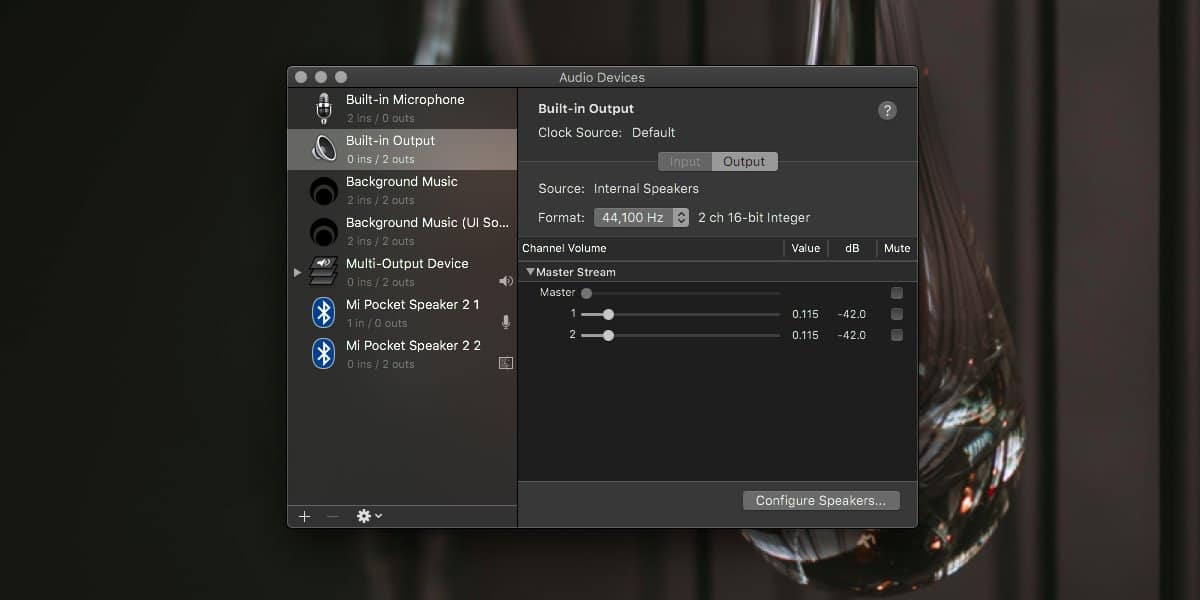
Потім перейдіть до іншого пристрою, вказаного в розділімультивихідний пристрій. Використовуйте повзунки гучності на панелі праворуч, щоб змінити її гучність. Гучність для пристрою з кількома виходами тепер відображатиме нові рівні, які ви встановили.
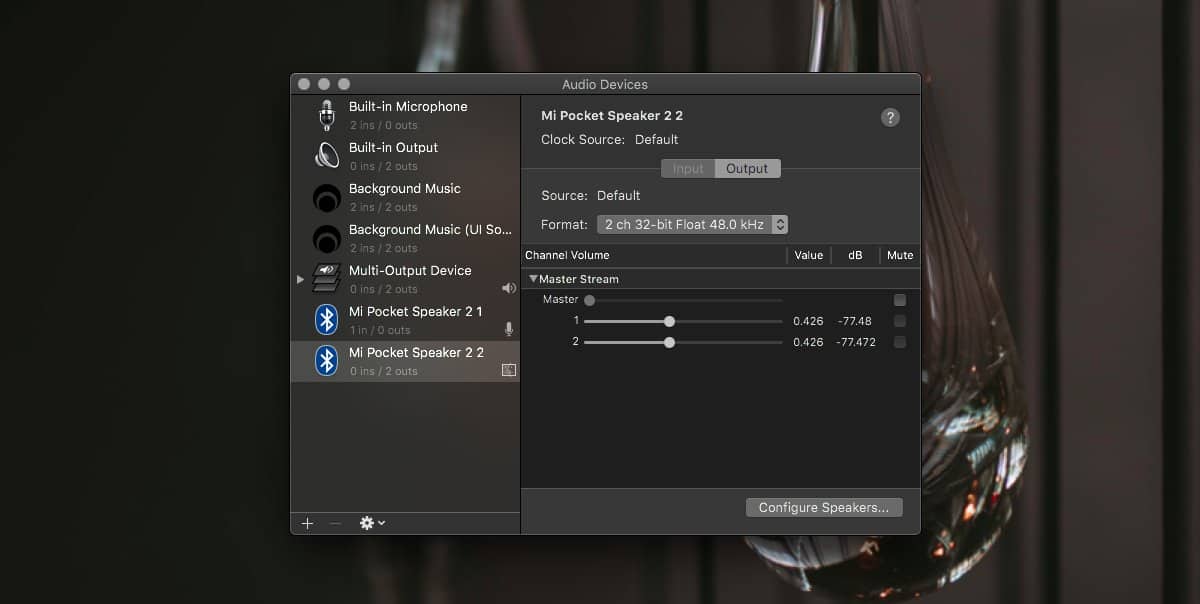
Зміна гучності головного пристрою
Існує ще один спосіб змінити об'єм аПристрій з кількома виходами, однак, це змінює гучність пристрою в цілому і нічого не робить для окремих рівнів гучності різних пристроїв. Це може призвести до того, що пристрої будуть тихішими, ніж повинні бути.
Визначте, який аудіопристрій встановлено на головному пристрої. Ви можете перевірити це за допомогою програми Audio MIDI. Виберіть пристрій з декількома виходами та подивіться спадне меню Master Device.
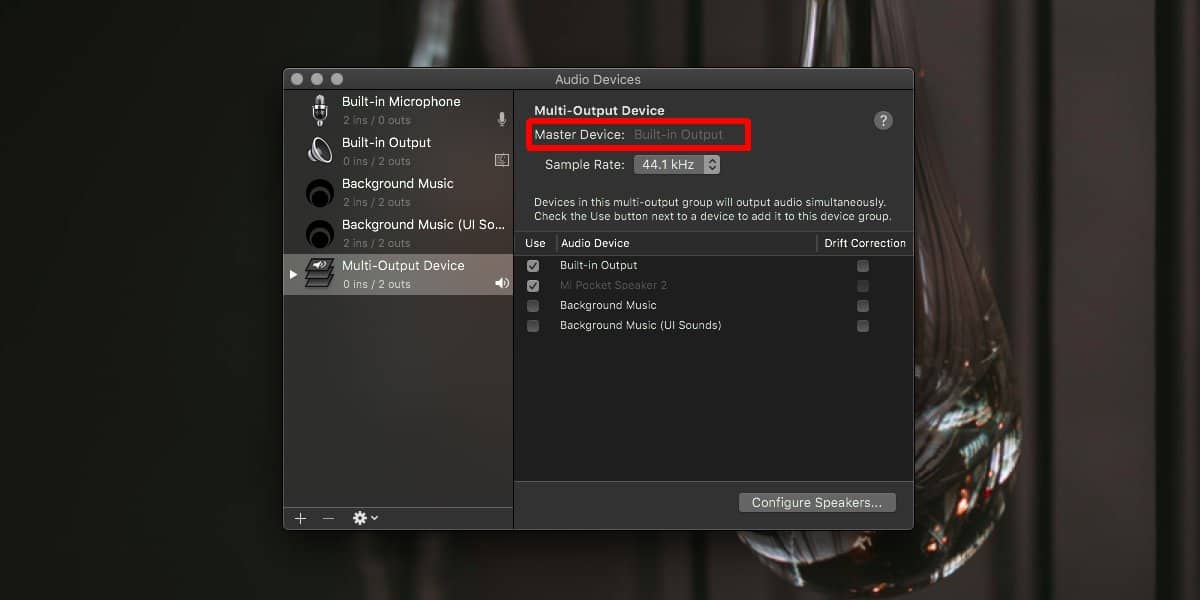
Відкрийте Налаштування системи та перейдіть до Звукууподобання. Виберіть вкладку «Вихід» та виберіть пристрій, який використовується як головний пристрій у аудіопристрої з декількома виходами. Вибравши його, використовуйте повзунок гучності внизу, щоб змінити його гучність. На цій самій вкладці ви побачите створений вами багатовихідний пристрій. Після того як ви змінили гучність головного пристрою, виберіть пристрій з декількома вихідними. Відтворюйте аудіо на вашому Mac і зміна гучності відображатиметься на пристрої з декількома вихідними.













Коментарі